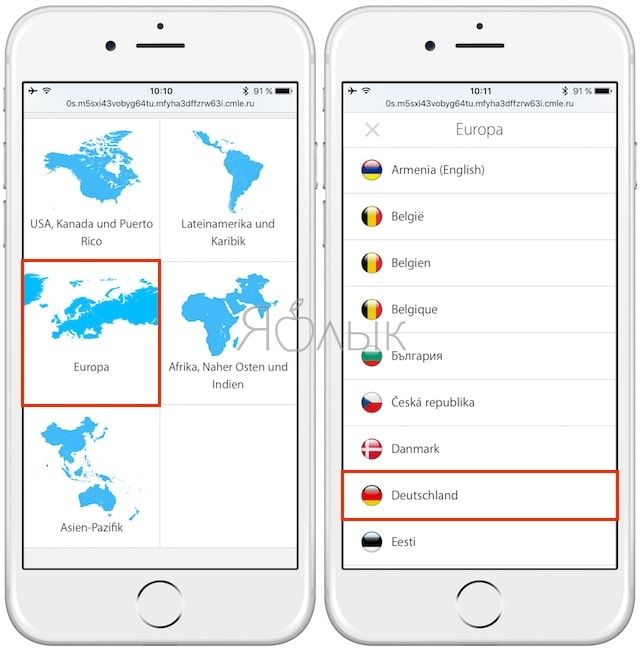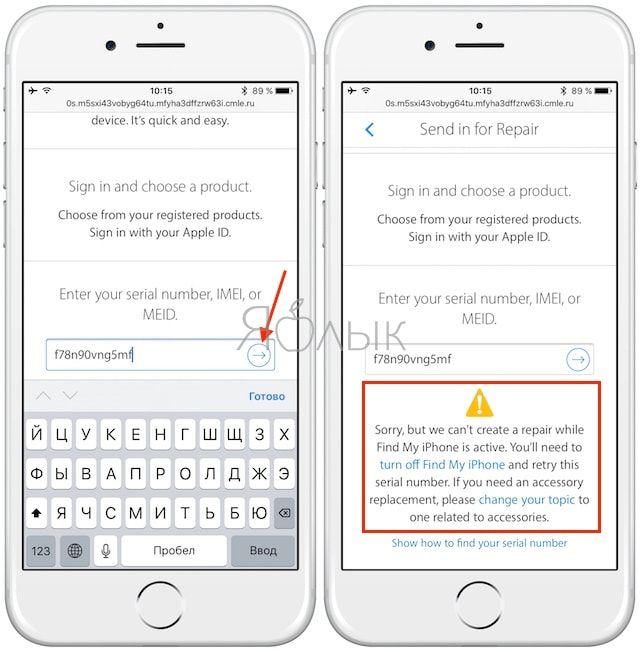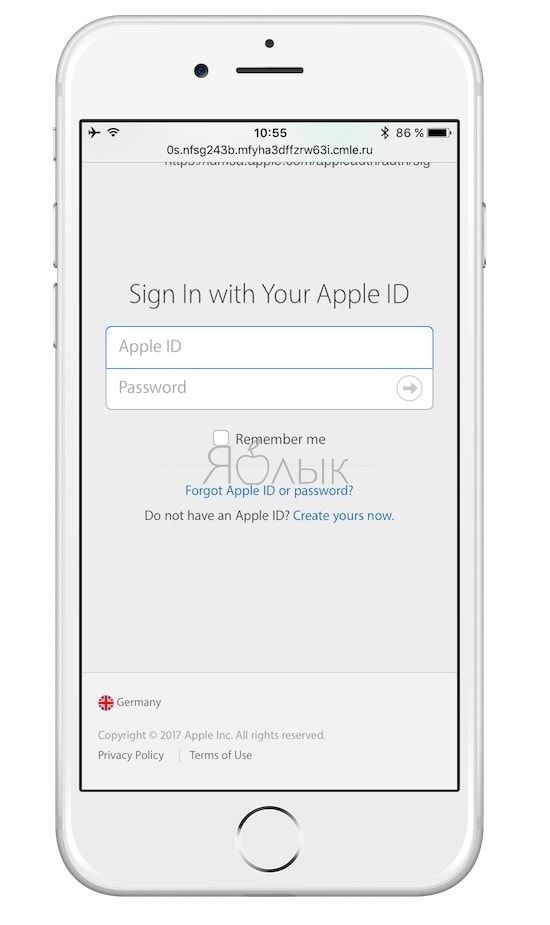- Как узнать включена ли функция «найти iPhone»?
- Как удаленно проверить включена ли функция Найти iPhone (привязка к iCloud, Apple ID)
- Как проверить привязку iPhone или iPad к iCloud (статус Activation Lock)
- Блокировка активации для iPhone, iPad и iPod touch
- Вот как это работает
- Действия в случае потери или кражи устройства
- Если вы забыли идентификатор Apple ID или пароль
- Проверка блокировки активации перед покупкой устройства с рук
- Прежде чем передать устройство другому лицу или отправить его на обслуживание
- Использование приложения «Локатор» для поиска пропавшего устройства или личной вещи
- Функции, доступные для пропавшего устройства или личной вещи
- Устройство iPhone, iPad или iPod touch
- Компьютер Mac
- Apple Watch
- Наушники AirPods Pro и AirPods Max
- Наушники AirPods и продукты Beats
- Продукты сторонних производителей
- AirTag
- Кожаный чехол-бумажник с MagSafe для iPhone
- Посмотреть на карте
- Не видите свое устройство?
- Воспроизведение звукового сигнала
- Отметка устройства как пропавшего или включение режима пропажи для личной вещи
- Что произойдет, если вы активируете функцию «Отметить как пропавшее» для своего устройства
Как узнать включена ли функция «найти iPhone»?
Всем привет! Функция блокировки активации в iOS (или как ее часто называют «найти iPhone») помогает владельцу заблокировать устройство и делает невозможным его использование другим пользователем. Поэтому, в тех случаях когда происходит передача гаджета (особенно актуально при покупке), очень важно заранее проверить — включена ли она? И если да, то обязательно попросить предыдущего владельца отключить ее (главное помнить Apple ID и пароль к нему, хотя даже если и забудешь, то шансы есть). А потом в любом случае удостовериться в этом, чтобы он Вас не обманул:)
Но это всего лишь один из вариантов (пусть и самый распространенный) для чего эти знания могут Вам пригодиться. Есть и другие… но не будем об этом, давайте поближе к делу. Поехали!
А уедем, мы кстати, не так уж и далеко — давайте сразу к делу.
Итак, существует несколько способов проверки активации «Найти iPhone».
- Если гаджет у Вас на руках, то переходим в настройки — iCloud, пролистываем экран в самый низ. Здесь и находится нужный нам пункт меню. Напротив него стоит пометка включено или выключено.
- Специальный сервис компании Apple, который так и называется Activation Lock. Для проверки достаточно перейти по ссылке и ввести серийный номер устройства. Не знаете где его взять? Читаем- как узнать IMEI iPhone. Обновлено! Apple закрыла свой собственный сервис для проверки состояния блокировки активации. И теперь предлагает узнавать эти данные исключительно через настройки самого устройства.
- Существует еще масса сайтов, которые позволяют узнать включен или нет «найти айфон», и все они предлагают приблизительно идентичный функционал. Я уже писал про один такой в статье о определении даты и места покупки iOS-устройства. Прочитайте и попробуйте — сервис действительно неплохой. После анализа, нас будет интересовать эта строчка.
Пожалуй, это все.
Других способов узнать активирована ли служба «Найти iPhone» на iOS-устройстве — нет.
И, конечно же, по-возможности, лучше использовать сразу все и сравнить результат — так будет надёжней.
Надеюсь, данная информация:
- Убережет Вас от необдуманной покупки.
- Поможет сэкономить деньги.
- Подскажет, как отличить подделку.
Ведь iPhone с чужим Apple ID и включенным Find My iPhone — это фактически «кирпич», который практически невозможно разблокировать.
А «кирпичи» под видом телефонов нам не нужны:)
В общем, будьте максимально внимательны:
- Всегда проверяйте всё и вся.
- Подумайте, сделайте правильные выводы.
- Ещё раз проверьте всё и вся.
Источник
Как удаленно проверить включена ли функция Найти iPhone (привязка к iCloud, Apple ID)
Функция Activation Lock (Блокировка активации), впервые появившаяся в iOS 7, стала весьма эффективным дополнением к сервису «Найти iPhone». Благодаря ей владелец устройства может не только отследить утерянный или украденный девайс, но и удаленно заблокировать его. Однако существует и обратная сторона медали.
Действительно, после выхода iOS 7 ряд полицейских департаментов США и европейских стран рапортовал о значительном снижении уровня краж устройств Apple, что не может не радовать. Однако появились мошенники нового типа, которые используют Activation Lock для вымогательства. Попросту говоря, они вышли на рынок поддержанных устройств, предлагая б\у iPhone по заманчивым ценам, а затем удаленно блокируют смартфоны, требуя дополнительную плату за отключение функции Найти iPhone. (Блокировки активации). Более того, зародился еще один вид мошенничества — за относительно небольшую предоплату некие «хакеры» предлагают удаленно снять блокировку с любого устройства Apple.
Чтобы не стать жертвой злоумышленников при покупке подержанного iPhone, iPad или iPod Touch, необходимо убедиться в том, что функция Найти iPhone на данном устройстве отключена.
В начале 2017 года с сайта Apple пропал удобный раздел для проверки Activation Lock у iOS-устройств. Цель была благой (борьба с киберпреступностью), но рядовым пользователям жизнь испортили прилично. Как теперь проверить, был бы украден iPhone, который вы хотите купить на авито, или нет?
Как выяснилось, не всё так плохо — есть обходной путь. Всё, что вам потребуется — IMEI или серийный номер iPhone или iPad, а также доступ к сайту техподдержки Apple.
Как проверить привязку iPhone или iPad к iCloud (статус Activation Lock)
Данная инструкция не требует ввода Apple ID! Метод работает из любой страны мира.
1. К огромному сожалению, возможности российского сайта поддержки Apple не позволяют определить привязку к iCloud. Воспользуйтесь этой прокси-ссылкой для открытия сайта техподдержки Apple «из Германии». Если указанная ссылка со временем окажется не рабочей, откройте через любой сайт-анонимайзер сайт техподдержки Apple https://getsupport.apple.com/ и проделайте нижеописанные шаги.
2. Выберите в качестве региона — Европа (Europa), а в качестве страны — Германия (Deutschland).
При необходимости, внизу экрана можно изменить немецкий язык на английский.
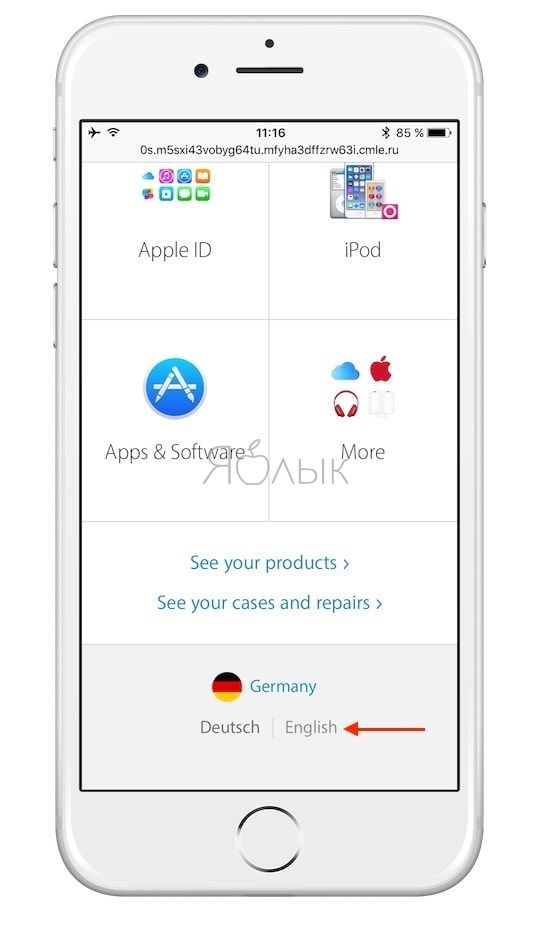
3. В списке устройств выберите iPhone (или iPad, если нужен именно он).
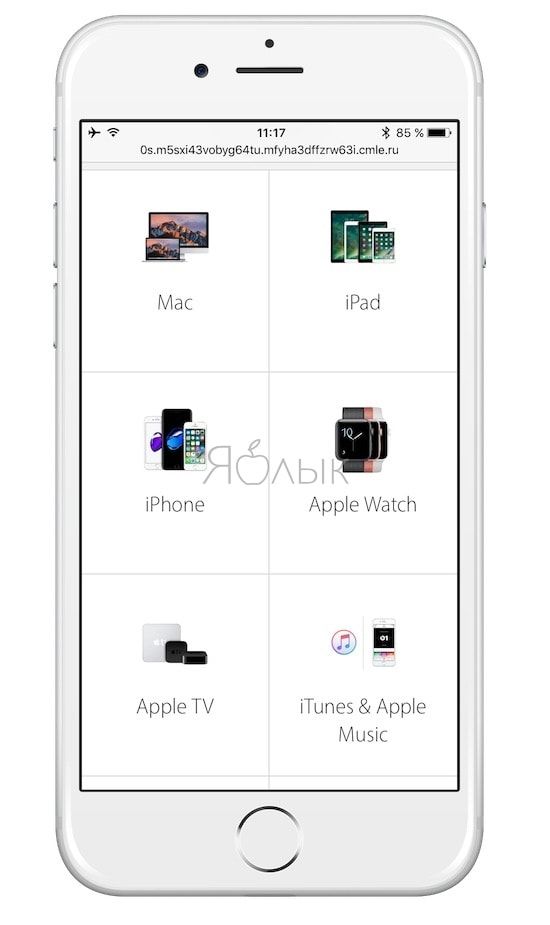
4. На следующей странице укажите в качестве проблемы — Repair & Physical Damage.
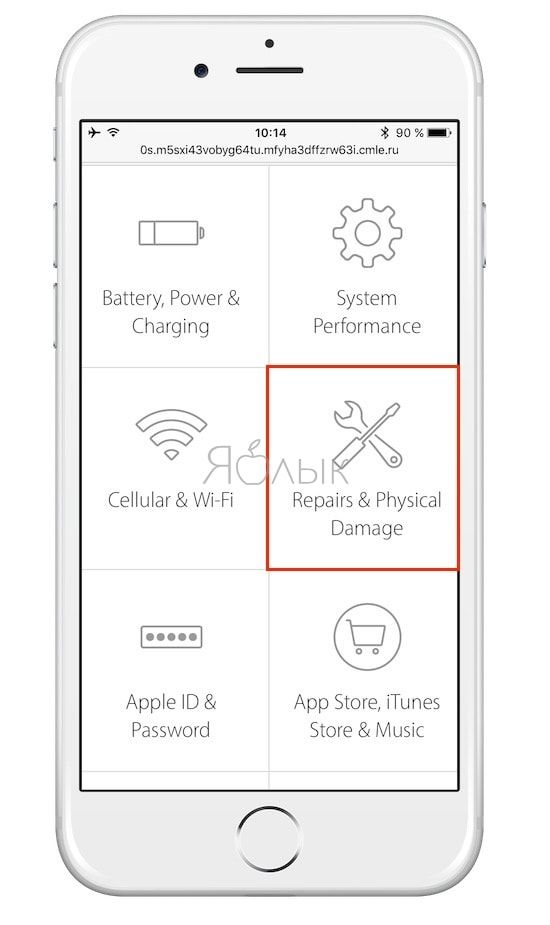
5. В качестве уточнения, укажите — Buttons not working.
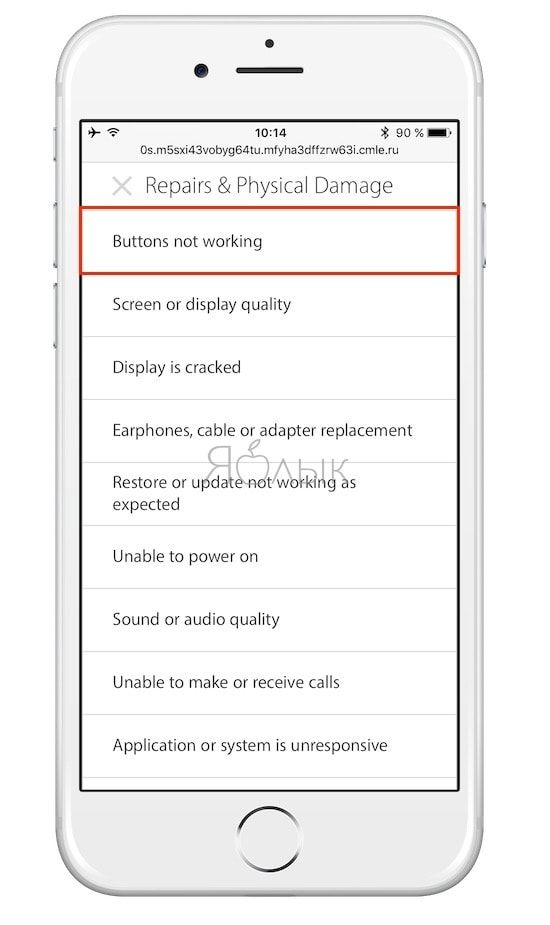
6. Выберите раздел Send in for Repair, а затем пункт Home button.
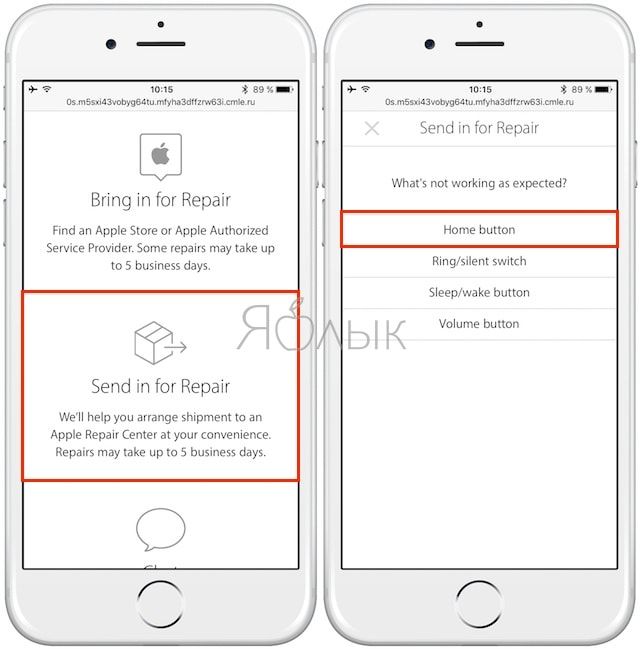
7. Введите серийный номер или IMEI iPhone или iPad и нажмите на стрелку.
9. В случае, если функция Найти iPhone включена (блокировка активации активна), система выдаст уведомление вида:
«Sorry, but we can’t create a repair while Find My iPhone is active. You’ll need to turn off Find My iPhone and retry this serial number» («Извините, но мы не можем принять на ремонт это устройство пока на нем активна служба Найти iPhone. Оключите Найти iPhone и повторите попытку»).
Попросите продавца отключить функцию Найти iPhone (в конце концов, это обязательное условие, если вы хотите чувствовать себя в безопасности) — если он этого не сделает, то естественно, такой аппарат покупать не стоит.
10. Если функция Найти iPhone выключена (значит устройство не привязано ни к одному iCloud-аккаунту), то в этом случае Вам предложат пройти авторизации при помощи Apple ID.
Никогда не покупайте устройства Apple с включенной Блокировкой активации.
Важно понимать, что даже приобретая подержанный iPhone или iPad у знакомого или родственника, следует отключить Найти iPhone (Activation Lock). В противном случае, новый пользователь уже в ближайшем будущем обязательно столкнется с трудностями при использовании такого устройства.
Источник
Блокировка активации для iPhone, iPad и iPod touch
В приложении «Локатор» предусмотрена блокировка активации. Она позволяет предотвратить использование устройства iPhone, iPad или iPod touch посторонними лицами в случае его утери или кражи. Блокировка активации включается автоматически при включении приложения «Локатор» на устройстве.
Блокировка активации помогает защитить устройство, даже когда оно попадает в чужие руки, повышая ваши шансы найти его. Даже после удаленного стирания данных на устройстве блокировка активации может продолжать препятствовать повторной активации устройства без вашего разрешения. Достаточно не выключать приложение «Локатор» и помнить свой идентификатор Apple ID и пароль.
В watchOS 2 и более поздних версий можно использовать блокировку активации для защиты Apple Watch. А в macOS Catalina или более поздней версии и на компьютерах Mac с процессором Apple T2 Security Chip или процессором Apple можно также использовать блокировку активации для защиты компьютера Mac.
Вот как это работает
При каждой активации или восстановлении iPhone, iPad, iPod touch, Apple Watch либо компьютера Mac с процессором Apple T2 Security Chip или процессором Apple устройство связывается с Apple, чтобы проверить, включена ли блокировка активации.
Блокировка активации включается автоматически при настройке приложения «Локатор»*. После включения приложения «Локатор» Apple надежно хранит ваш идентификатор Apple ID на своих серверах активации и привязывает его к вашему устройству. Для отключения приложения «Локатор», удаления данных с устройства или повторной активации и использования устройства требуется ввести пароль идентификатора Apple ID или код-пароль устройства.
Действия в случае потери или кражи устройства
Если вы не можете найти устройство и решили, что оно потерялось или, возможно, украдено, сразу же используйте параметр «Отметить как пропавшее» в приложении «Локатор».
Если отметить устройство как пропавшее, дисплей будет заблокирован с помощью код-пароля и на нем можно будет отобразить сообщение с вашим номером телефона для нашедшего. При необходимости также можно удаленно стереть данные с устройства. Даже после этого ваше сообщение продолжит отображаться на дисплее.
Тогда как блокировка активации работает в фоновом режиме, затрудняя использование или продажу пропавшего устройства, режим пропажи четко показывает нашедшему, что устройство принадлежит вам и не может быть активировано без вашего пароля.
Если вы забыли идентификатор Apple ID или пароль
Ваш идентификатор Apple ID — это учетная запись, используемая для входа во все сервисы Apple. Обычно в качестве идентификатора Apple ID используется адрес электронной почты. Если вы забыли свой идентификатор Apple ID, мы можем помочь вам узнать его.
Если вы забыли пароль идентификатора Apple ID, узнайте, как сбросить его.
Если найти идентификатор Apple ID или сбросить пароль не удастся, вы потеряете доступ к своей учетной записи и, вероятно, не сможете использовать или повторно активировать устройство. Чтобы избежать проблем такого рода, рекомендуется время от времени просматривать и обновлять свои данные на странице учетной записи Apple ID.
Проверка блокировки активации перед покупкой устройства с рук
Прежде чем купить iPhone, iPad или iPod touch не у компании Apple или ее авторизованного дилера, убедитесь, что с устройства стерты все данные и оно больше не привязано к учетной записи предыдущего владельца.
На устройстве с iOS 15 или iPadOS 15 или более поздней версии, защищенном блокировкой активации, при включении или выводе устройства из режима сна отображается экран «iPhone неразрывно связан с владельцем». Не приобретайте подержанный iPhone, iPad или iPod touch, если он защищен блокировкой активации.
Если этот экран не отображается, выполните следующие действия, чтобы проверить, готово ли устройство к использованию.
- Включите и разблокируйте устройство.
- Если отобразится запрос на ввод код-пароля на экране блокировки или экран «Домой», это означает, что данные с устройства не стерты. Попросите продавца выполнить указанные ниже инструкции, чтобы полностью стереть данные с устройства. Не покупайте подержанное устройство iPhone, iPad или iPod touch, пока с него не будут стерты данные.
- Начните процесс настройки устройства.
- Если появится запрос на ввод идентификатора Apple ID и пароля предыдущего владельца, это означает, что устройство до сих пор привязано к его учетной записи. Передайте устройство продавцу и попросите ввести пароль. Если предыдущего владельца нет рядом, как можно скорее свяжитесь с ним и попросите удалить устройство из его учетной записи в браузере. Не покупайте подержанное устройство iPhone, iPad или iPod touch, пока оно не будет удалено из учетной записи предыдущего владельца.
Устройство готово к использованию, когда отображается экран приветствия.
Прежде чем передать устройство другому лицу или отправить его на обслуживание
Прежде чем передать устройство другому лицу или отправить в ремонт, убедитесь, что приложение «Локатор» на устройстве отключено. В противном случае устройство будет заблокировано, и получатель устройства не сможет им пользоваться, а технические специалисты Apple не смогут выполнить ремонт. Просто выйдите из iCloud, а затем сотрите весь контент и настройки. При этом выполняется полное удаление данных с устройства, удаление устройства из вашей учетной записи Apple ID и отключение приложения «Локатор».
Источник
Использование приложения «Локатор» для поиска пропавшего устройства или личной вещи
Узнайте о различных способах использования приложения «Локатор», чтобы найти пропавшее устройство или личную вещь, включая просмотр геопозиции на карте или отметку вещи как пропавшей.
Если вы потеряли устройство Apple или личную вещь, просто воспользуйтесь приложением «Локатор» на iPhone, iPad или iPod touch с последней версией iOS или iPadOS либо на компьютере Mac с последней версией macOS, на котором выполнен вход с тем же идентификатором Apple ID. Также можно использовать приложения «Найти устройства» или «Найти вещи» на часах Apple Watch с последней версией watchOS.
Чтобы найти потерянное устройство iPhone, iPad, iPod touch, Apple Watch, компьютер Mac, наушники AirPods или поддерживаемый продукт Beats, можно также воспользоваться приложением «Локатор» на устройстве, принадлежащем кому-то из вашей группы семейного доступа, или выполнить вход на портал iCloud.com/find с помощью веб-браузера.
Функции, доступные для пропавшего устройства или личной вещи
Функции и доступность приложения «Локатор» могут различаться в зависимости от страны или региона.
Устройство iPhone, iPad или iPod touch
- Просмотр геопозиции
- Воспроизведение звукового сигнала
- Отметка устройства как пропавшего (режим пропажи)
- Дистанционное удаление данных
- Уведомить о находке
- Уведомлять, когда забыто
Компьютер Mac
- Просмотр геопозиции
- Воспроизведение звукового сигнала
- Отметка устройства как пропавшего (блокировка компьютера Mac)
- Дистанционное удаление данных
- Уведомить о находке
- Уведомлять, когда забыто*
* Функция доступна только на компьютерах MacBook с чипом Apple.
Apple Watch
- Просмотр геопозиции
- Воспроизведение звукового сигнала
- Отметка устройства как пропавшего (режим пропажи)
- Дистанционное удаление данных
- Уведомить о находке
Наушники AirPods Pro и AirPods Max
- Просмотр геопозиции
- Найти поблизости
- Воспроизведение звукового сигнала
- Режим потери (отметить как пропавшее)
- Уведомить о находке
- Уведомлять, когда забыто
Наушники AirPods и продукты Beats
- Просмотр геопозиции
- Воспроизведение звукового сигнала
Продукты сторонних производителей
- Просмотр геопозиции
- Режим пропажи
- Другие функции зависят от продукта
AirTag
- Просмотр геопозиции
- Найти поблизости
- Воспроизведение звукового сигнала
- Режим потери (отметить как пропавшее)
- Уведомить о находке
- Уведомлять, когда забыто
Кожаный чехол-бумажник с MagSafe для iPhone
- Просмотр геопозиции
- Показывать номер телефона
- Уведомление при откреплении
Посмотреть на карте
- Откройте приложение «Локатор».
- Перейдите на вкладку «Устройства» или «Вещи».
- Выберите устройство или вещь, чтобы посмотреть геопозицию на карте. Если вы состоите в группе семейного доступа, можно посмотреть устройства группы.
- Выберите «Маршруты», чтобы открыть геопозицию в «Картах».
Если была включена функция «Сеть Локатора», можно будет увидеть геопозицию устройства или личной вещи, даже если они не подключены к сети Wi-Fi или сотовой сети. Сеть Локатора — это защищенная шифрованием анонимная сеть, включающая в себя сотни миллионов устройств Apple, которые помогут найти ваше устройство или личную вещь.
Не видите свое устройство?
Возможно, не была включена функция Локатор. Геопозиция устройства недоступна, если устройство выключено, аккумулятор разряжен или прошло более 24 часов с момента отправки последней геопозиции в Apple. Узнайте, как защитить свою информацию даже в этом случае.
Воспроизведение звукового сигнала
- Откройте приложение «Локатор».
- Перейдите на вкладку «Устройства» или «Вещи».
- Выберите пропавшее устройство или личную вещь и нажмите «Воспроизвести звук». Звук не получится воспроизвести, если устройство не подключено к сети. Если трекер AirTag, прикрепленный к личной вещи, находится вне зоны действия Bluetooth, он не воспроизведет звук, пока не окажется в зоне действия сигнала.
В течение 24 часов после последнего использования iPhone также уведомит вас, если вы оставили наушники AirPods или Beats вне зоны действия Bluetooth, когда вы не находитесь в важной геопозиции, например дома или на работе. Узнайте больше о функции «Уведомлять, когда забыто».
Отметка устройства как пропавшего или включение режима пропажи для личной вещи
- Откройте приложение «Локатор» и перейдите на вкладку «Устройства» или «Вещи».
- Выберите пропавшее устройство или личную вещь.
- Прокрутите экран вниз до пункта «Отметить как пропавшее» и выберите «Активировать» либо до пункта «Режим пропажи» и выберите «Включить».
- Следуйте инструкциям на экране, если вы хотите, чтобы ваша контактная информация отображалась на пропавшем устройстве или личной вещи, или если вы хотите ввести собственное обращение к нашедшему устройство с просьбой связаться с вами.
- Нажмите «Активировать».
Что произойдет, если вы активируете функцию «Отметить как пропавшее» для своего устройства
Функция «Отметить как пропавшее» удаленно блокирует iPhone, iPad, iPod touch или Mac с помощью пароля, сохраняя вашу информацию в безопасности, даже если устройство утеряно. Вы также можете активировать отображение на заблокированном экране устройства личного сообщения со своим номером телефона и отслеживать местоположение устройства. Узнайте больше о функции «Отметить как пропавшее».
Источник